¿Se siente abrumado por la cantidad de nombres de usuario y contraseñas diferentes que tiene que recordar?
Recientemente, uno de nuestros lectores nos preguntó por la mejor y más segura forma en que los usuarios de WordPress pueden gestionar sus contraseñas.
En este artículo, le mostraremos cómo gestionar contraseñas de forma fácil y segura como un profesional con las mejores herramientas de gestión de contraseñas.
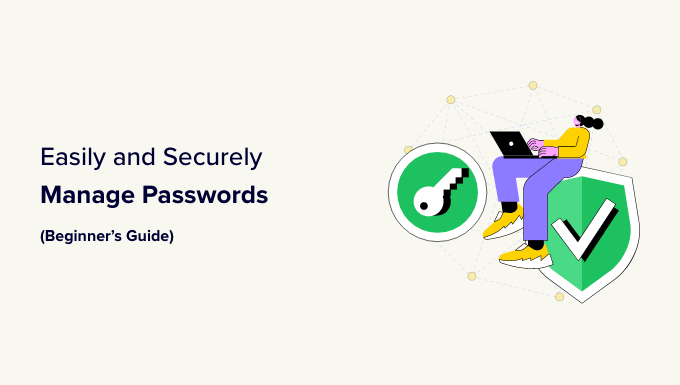
¿Por qué necesita un gestor de contraseñas?
Muchas personas utilizan la misma contraseña fácil de recordar para todo, y a menudo durante años. Aunque este método es fácil de recordar, no es seguro en absoluto.
Puede que oigas hablar a menudo de sitios importantes que han sido pirateados. Lo mismo puede ocurrirle a su sitio web WordPress. Si un usuario malintencionado consigue acceder, puede causar graves daños a su sitio y a su reputación.
Esto no es sólo una historia de terror que contamos a los usuarios para asustarles. Es real y le ocurre a diario a cientos de personas en todo el mundo.
Por eso, los expertos en seguridad y otros profesionales recomiendan utilizar una contraseña fuerte y única para cada acceso / acceso.
Esto significa que debes utilizar contraseñas diferentes para las cuentas de correo electrónico de tu empresa, el alojamiento web, los registradores de dominios, las cuentas sociales, el área de administrador de WordPress, etc.
Las contraseñas son la defensa de seguridad más importante que tiene contra los piratas informáticos, por lo que no debe comprometerse a utilizar contraseñas únicas y fuertes para cada cuenta.
Si tienes un sitio WordPress multiusuario, también puedes imponer contraseñas seguras en tu sitio e incluso restablecer las contraseñas de todos los usuarios.
Probablemente te preguntes cómo puedes recordar tantas contraseñas. Ahí es donde entra en juego una aplicación de gestión de contraseñas.
Un gestor de contraseñas almacena todas tus contraseñas y te permite gestionarlas utilizando una contraseña maestra. También te ayuda a generar contraseñas seguras cuando creas cuentas nuevas y luego las almacena en la nube.
Lo mejor acerca de los gestores de contraseñas es que disponen de una función de autorrelleno. De este modo, nunca tendrás que recordar o introducir nada en los sitios en los que ya tienes una cuenta.
Puedes utilizar tu aplicación de gestión de contraseñas en todos tus dispositivos, y puede importar fácilmente las contraseñas almacenadas en tu navegador / explorador.
Aquí está nuestra lista de las mejores aplicaciones de gestión de contraseñas del mercado.
1. 1Contraseña
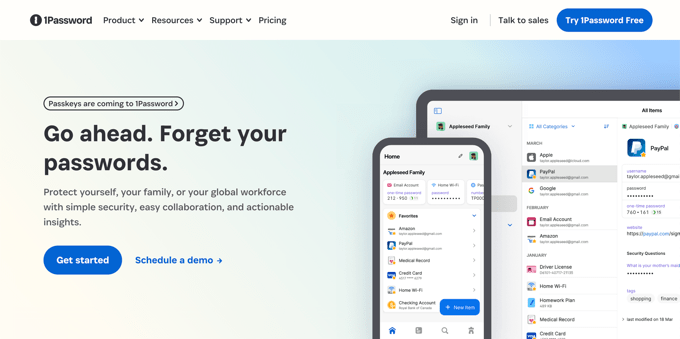
1Password es uno de los gestores de contraseñas más populares del mercado. En WPBeginner usamos 1Password y nos sentimos muy seguros acerca de recomendarlo a nuestros usuarios. Es multiplataforma y también está disponible para dispositivos móviles.
No hay versión gratuita de 1Password, pero está disponible para un periodo de prueba gratuito de 14 días. Los precios empiezan en 2,99 $ al mes para particulares.
También ofrecen un plan Familias que cuesta 4,99 $ para un máximo de 5 miembros, un paquete de inicio Equipos que cuesta 19,95 $ para 10 miembros y un plan Empresas que cuesta 7,99 $ al mes por usuario.
1Password funciona en Mac, iOS, Windows, Android y Linux. Ganó popularidad entre los usuarios de Apple porque la interfaz de usuario es muy intuitiva si estás acostumbrado a la IU de Apple.
Ahora también es compatible con la autenticación de dos factores. Esto ofrece un nivel adicional de seguridad, ya que un hacker necesita tanto su contraseña como el acceso a su correo electrónico, SMS o aplicación de autenticación. La autenticación biométrica, como el reconocimiento facial y de huellas dactilares, también está disponible.
Ofrecen características para compartir contraseñas con amigos, familiares y compañeros de trabajo. Incluso puedes invitar a otras personas para compartirlas de forma limitada. Sin embargo, según nuestra experiencia, las características para compartir contraseñas no son tan sencillas como las de LastPass.
2. LastPass
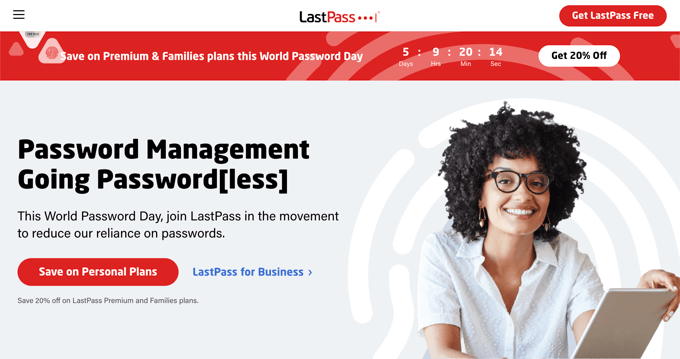
LastPass es otra popular aplicación de gestión de contraseñas. Su versión gratuita tiene todas las características que necesitas para empezar. También puedes actualizar a la versión premium por solo 3 $ al mes para acceder a opciones multifactor avanzadas y características de uso compartido.
Hay un plan Teams que cuesta 4 $ por usuario al mes y es compatible con 50 usuarios o menos. El plan Business cuesta 7 dólares al mes por usuario.
LastPass está disponible en Windows, Mac, Linux, Chrome OS, iPhone, y Android. Esto significa que puede utilizar LastPass en todos sus dispositivos y sincronizar fácilmente todas sus contraseñas.
LastPass utiliza una contraseña maestra para gestionar su bóveda de contraseñas, lo que hace que esta contraseña maestra sea la clave de todas sus cuentas en línea.
Puedes usar la identificación multifactor con su app LastPass authenticator. También tendrás acceso a otros servicios como Yubikey y SMS, donde podrás recibir un código de verificación de seguridad en el teléfono de tu empresa. Esto significa que una persona debe conocer su contraseña y tener acceso a un código de seguridad generado aleatoriamente para entrar en su bóveda de contraseñas.
Si, por alguna razón, necesita compartir una contraseña con alguien como su asistente o desarrollador web, LastPass le permite hacerlo de forma segura. La otra parte sólo tendrá que instalar la extensión LastPass en su navegador para utilizar contraseñas compartidas.
La función de compartir contraseña es genial porque tu asistente nunca ve tu contraseña, así que no puede cambiarla. Simplemente pueden acceder y realizar las tareas que usted necesita que hagan.
3. Dashlane
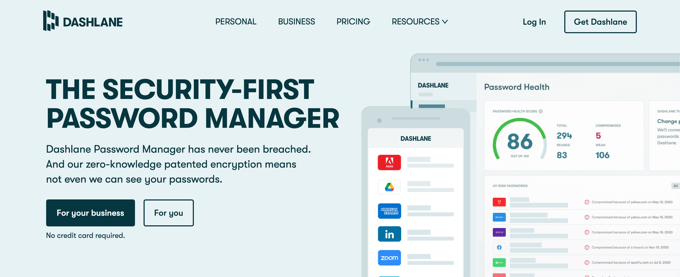
Dashlane es el tercer contendiente en nuestra lista de las mejores aplicaciones de gestión de contraseñas. Al igual que las otras aplicaciones de la lista, Dashlane está disponible para todas las plataformas, incluidas las de escritorio y móviles.
Existe una versión limitada de Dashlane que es completamente gratuita. Esta versión gratuita funciona en un solo dispositivo y no le permite acceder a contraseñas en la web.
El plan Premium cuesta 4,99 dólares al mes e incluye contraseñas y dispositivos ilimitados. Los planes para empresas empiezan en 20 $ al mes para un equipo de 10 personas y suben a 8 $ al mes por usuario.
Dashlane le permite generar contraseñas seguras a medida que completa formularios en línea. Cifra y almacena sus contraseñas y las autocompleta por usted.
Dashlane también le permite compartir contraseñas con amigos y compañeros de trabajo.
Expert Pick: ¿Cuál es la mejor aplicación para gestionar contraseñas?
1Password es la mejor y más segura aplicación de gestión de contraseñas del mercado. De hecho, nosotros la utilizamos para gestionar y compartir contraseñas en nuestra empresa.
Si usted también dirige un negocio en línea, apreciará las sólidas características de seguridad de 1Password. Puedes establecer la identificación en dos pasos, compartir contraseñas con equipos de forma segura y mucho más.
LastPass también es una opción popular con precios asequibles y una potente versión gratuita. Sin embargo, tras las recientes brechas de seguridad, decidimos cambiar a 1Password para proteger a los miembros de nuestro equipo y a nuestros clientes.
Guías de expertos para gestionar las contraseñas de WordPress
Ahora que ya sabe cómo gestionar contraseñas de forma segura, puede que le interese consultar alguna de nuestras otras guías relacionadas con las contraseñas de WordPress:
- Cómo permitir a los usuarios ocultar / mostrar contraseñas en la pantalla de acceso de WordPress
- Cómo restablecer una contraseña de WordPress desde phpMyAdmin
- Cómo forzar a los usuarios a cambiar sus contraseñas en WordPress – Caducar contraseña
- Cómo restablecer las contraseñas de todos los usuarios en WordPress
- Cómo añadir un sencillo generador de contraseñas de usuario en WordPress
- Cómo añadir un acceso sin contraseña en WordPress con Magic Links
Esperamos que este artículo te haya ayudado a gestionar tus contraseñas de forma más eficaz y segura. Puede que también quieras aprender a limitar el número de intentos de acceso que un usuario puede hacer y marcar / comprobar nuestras selecciones de los mejores plugins de seguridad de WordPress para proteger tu sitio web.
If you liked this article, then please subscribe to our YouTube Channel for WordPress video tutorials. You can also find us on Twitter and Facebook.





Syed Balkhi says
Hey WPBeginner readers,
Did you know you can win exciting prizes by commenting on WPBeginner?
Every month, our top blog commenters will win HUGE rewards, including premium WordPress plugin licenses and cash prizes.
You can get more details about the contest from here.
Start sharing your thoughts below to stand a chance to win!
chris says
Thanks for the info!
Are you considering dangerous to save all access passwords in a Word file which is also password-protected?
Francisco Martínez says
Thank you! Very valuable
Debbie Wassil Schmoekel says
Have used RoboForm for years and love it as well! It should be on the list.
WPBeginner Staff says
BobM, yes we did and its an impressive OpenSource solution. However, as you can see our audiences are mostly beginners. KeePass is a little too difficult to use, it does not have official apps for mobile devices. The unofficial apps lack several features.
BobM says
Thanks!
“write what you will –
but do it from the heart”
WPBeginner Staff says
Neil you can use two step authentication for that. However this will mean that you would need your phone to be with you all the time.
Infolosopher says
Can’t believe RoboForm didn’t make the list…IMO absolute best!
Neil Curtis says
Thanks guys, I’ve been using the free version of LastPass for a while now and I’ve been extremely happy with it. I’m sure a lot of your readers are like me and have many passwords to remember so programs like LastPass are great. I do worry that I have a one password that is the key to all my other passwords, so hope nobody finds this out
BobM says
There is one more that I’ve heard about but know little about it nor have i tried it: KeePass. Have you tried this one?
Al Klein says
I’m surprised that it didn’t make the list. I’ve been using it for years, across many devices. Even storing the password file in the cloud is free, and allows everything to stay in sync. And it has just about all the features of the free ones.
WDM1961 says
Lastpass is NOT free on all your devices – only on PCs. It’s $12/year for mobile version.
Daniel C Berman says
As an honourable mention you should also include http://keepass.info. Starts with the premise of keeping passwords offline, but builds an encrypted file around your passwords so that if you choose to put the file on Dropbox or Copy, you can. Ports have been built to OSX, Linux, Android and many more.
canciller says
What about KeypassX ? is it reliable ?